Forza Horizon 5 Sei stato disconnesso errore [fissare]
![Forza Horizon 5 Sei stato disconnesso errore [fissare]](https://cdn.thewindowsclub.blog/wp-content/uploads/2023/12/you-have-been-disconnected-forza-horizon-5-1-640x350.webp)
Continui a ricevere l’errore Sei stato disconnesso nel gioco Forza Horizon 5? Molti giocatori si sono lamentati di aver riscontrato questo errore nel bel mezzo del gioco.

Questo errore ti disconnette dai server di gioco lasciando gli utenti frustrati. Sia gli utenti Windows che quelli Xbox hanno segnalato di aver ricevuto questo errore. Ora, scopriamo perché questo errore si verifica in questo post.
Perché non riesco a connettermi ai server Forza Horizon 5?
Se non riesci a connetterti ai server Forza Horizon 5 o continui a disconnetterti dai server nel gioco, potrebbe essere dovuto a un problema del server o a un problema di connettività Internet. Oltre a ciò, problemi del server DNS, NAT chiuso, interferenze del firewall e conflitti software possono essere altri motivi per lo stesso problema.
Correggi Forza Horizon 5 Errore di disconnessione
Ecco le soluzioni che puoi applicare se ricevi l’errore Sei stato disconnesso in Forza Horizon 5 sul tuo PC o console Xbox:
- Controlla lo stato del server di Forza Horizon 5.
- Risolvere i problemi di connettività di rete.
- Assicurati che Forza Horizon 5 sia aggiornato.
- Configura Google DNS sul tuo PC/Xbox.
- Assicurati che il tuo tipo NAT sia Aperto e attiva UPnP nelle impostazioni del tuo router.
- Disattiva temporaneamente il tuo antivirus/firewall.
- Disattiva le app in sovrapposizione.
1] Controlla lo stato del server di Forza Horizon 5
Come segnalato da alcuni utenti, questo errore potrebbe essere un errore diffuso affrontato da molti altri utenti a causa di un problema in corso sul server. Pertanto, prima di provare qualsiasi altra soluzione, si consiglia di verificare lo stato attuale dei server Forza Horizon 5. Puoi utilizzare uno strumento gratuito per scoprire se i server di gioco di Forza Horizon 5 sono attualmente inattivi oppure no. In caso contrario, puoi passare alla correzione successiva. Se i server non sono attivi, attendi che l’errore venga risolto dal lato server.
2] Risolvere i problemi di connettività di rete
L’errore Sei stato disconnesso in Forza Horizon 5 potrebbe benissimo essere facilitato a causa di una connessione Internet incoerente, lenta o instabile. Assicurati quindi di essere connesso a una connessione di rete attiva e ottimizzata. Ecco alcuni suggerimenti che puoi seguire per risolvere i problemi di connettività:
- Riavvia o ripristina il router per vedere se l’errore è stato risolto.
- Se riscontri questo errore con WiFi, passa a una connessione cablata e controlla se aiuta.
- Controlla la velocità di Internet e, se è lenta, aggiorna il tuo piano Internet per goderti i giochi senza errori come questo.
- Assicurati che il driver della scheda di rete sia aggiornato.
3] Assicurati che Forza Horizon 5 sia aggiornato
Se sono disponibili patch di gioco per Forza Horizon 5, assicurati di scaricarle e installarle. Si consiglia di mantenere il gioco aggiornato per evitare errori e problemi nel gioco. Quindi, aggiorna Forza Horizon 5 e vedi se riesci a giocare senza errori.
4] Configura Google DNS sul tuo PC/Xbox
L’incoerenza del server DNS può anche causare l’errore Sei stato disconnesso in Forza Horizon 5 su un PC o una console Xbox. Pertanto, se lo scenario è applicabile, puoi passare a un server DNS affidabile per risolvere il problema ed eventualmente correggere l’errore. Ti consigliamo di modificare il tuo server DNS predefinito in Google DNS. Vediamo come:
PC Windows:
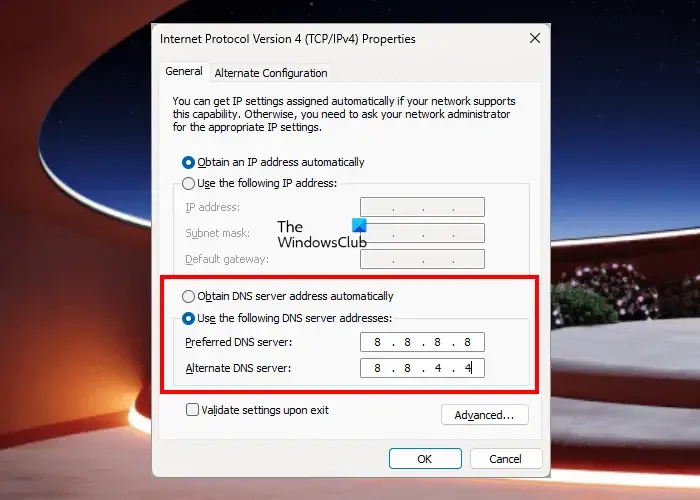
Per prima cosa, premi Win+R per aprire la finestra di dialogo Esegui e inserisci ncpa.cpl nella casella Apri per aprire la finestra Connessioni di rete .
Ora, fai clic con il pulsante destro del mouse sulla connessione di rete attiva, quindi fai clic sull’opzione Proprietà dal menu contestuale.
Successivamente, fai clic sull’opzione Protocollo Internet (TCP / IP4) e poi premi Pulsante Proprietà.
Successivamente, seleziona l’opzione Utilizza il seguente indirizzo server DNS e inserisci i seguenti indirizzi:
- Server DNS preferito: 8.8.8.8
- Server DNS alternativo: 8.8.4.4
Infine, premi il pulsante Applica > OK per salvare le modifiche.
Ora puoi aprire il gioco Forza Horizon 5 e verificare se l’errore Sei stato disconnesso si è interrotto ora.
Console Xbox:

Per prima cosa, tocca il pulsante Xbox sul controller per aprire il menu Guida.
Successivamente, vai al Profilo & sistema > Impostazioni > Generale > Impostazioni di rete e premi l’opzione Impostazioni avanzate. Quindi, fai clic sull’opzione Impostazioni DNS.
Ora seleziona l’opzione Manuale e poi inserisci il seguente indirizzo nel DNS IPv4 primario< /span> casella:
178.22.122.100
Successivamente, premi il pulsante freccia avanti, digita il seguente indirizzo nel campo aggiuntivo/IPv4 secondario DNS casella dell’indirizzo e fare clic sul pulsante freccia avanti:
172.22.122.100
Salva le modifiche e riavvia la console Xbox per verificare se l’errore è stato corretto.
Vedi: Forza Horizon non funziona correttamente su PC Windows.
5] Assicurati che il tuo tipo NAT sia Aperto e attiva UPnP nelle impostazioni del tuo router
Potresti riscontrare questo errore se il tuo NAT (Network Address Translation) è chiuso e UPnP (Universal Plug and Play) è disabilitato nelle configurazioni del router. Alcuni utenti hanno corretto l’errore abilitando UPnP. Quindi, puoi provare a fare lo stesso per correggere l’errore.
Come verificare il tipo NAT sulla console Xbox o sul PC:
Per prima cosa, premi il pulsante Xbox sul controller e vai a Profilo e amp; sistema > Impostazioni > Generale > Sezione Impostazioni di rete.
Ora controlla se il tipo NAT è Aperto, Moderato o Ristretto nello stato corrente della rete.
Se è moderato o rigoroso, puoi abilitare UPnP dalle impostazioni del router per correggere l’errore. Puoi accedere alle impostazioni del router da un computer. Ecco come:
Innanzitutto, apri l’app Prompt dei comandi con diritti di amministratore utilizzando Windows Search e inserisci il comando seguente:
ipconfig
Nei risultati, ottieni l’indirizzo Gateway predefinito per la tua rete che devi copiare e incollare nella barra degli indirizzi del tuo sito web navigatore. Ora inserisci il nome utente e la password per accedere alle impostazioni del router.
Successivamente, vai al menu Avanzate e seleziona Inoltro NAT.
Successivamente, trova l’opzione UPnP e attivala. L’opzione UPnP potrebbe essere presente in una posizione diversa, a seconda del router che possiedi. Quindi, controlla il manuale o cerca aiuto online.
Infine, premi l’opzione Salva per applicare le nuove impostazioni e vedere se l’errore è stato risolto.
6] Disattiva temporaneamente il tuo antivirus/firewall
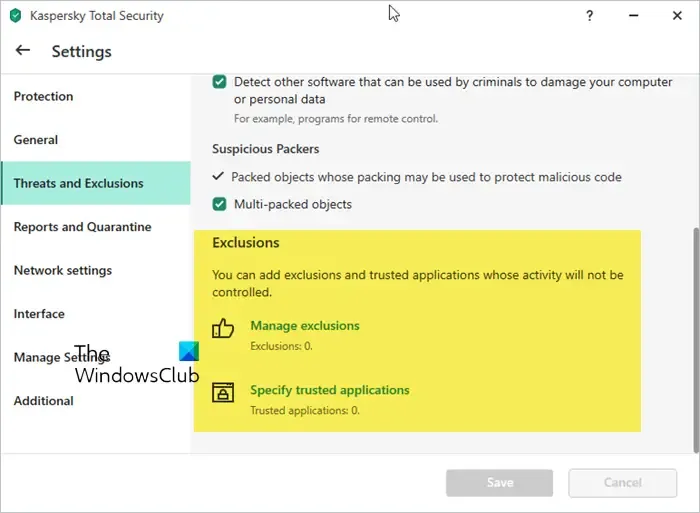
Potrebbe essere il firewall o l’antivirus iperprotettivo che impedisce al client di gioco di stabilire una connessione con i server Forza Horizon 5. Pertanto, se lo scenario è applicabile, puoi disabilitare brevemente il tuo antivirus o firewall e verificare se l’errore è scomparso. Se l’errore viene corretto, puoi consentire il gioco Forza Horizon attraverso il firewall o aggiungere il gioco all’eccezione o l’elenco di esclusione del tuo antivirus per correggere l’errore senza disattivare il software di sicurezza.
7] Disabilita le app di sovrapposizione
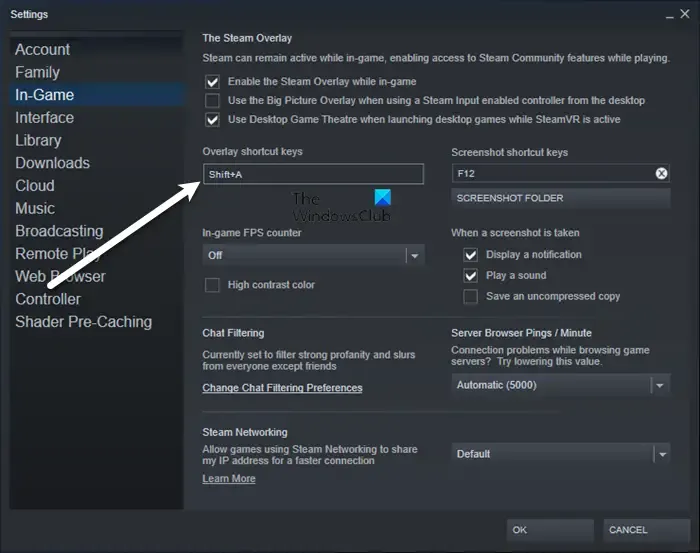
La prossima cosa che puoi fare per correggere questo errore è disabilitare le app overlay di gioco in esecuzione in background. Tali app potrebbero causare conflitti software con il gioco e attivare questo errore. Puoi disattivare l’overlay di Steam, l’overlay di gioco di GeForce Experience , Sovrapposizione Discord, ecc.
Se i metodi sopra indicati non funzionano per te, prova a contattare il team di supporto ufficiale di Forza Horizon 5 per ottenere l’aiuto necessario.
Spero che aiuti!
Come posso correggere l’errore di installazione di Forza Horizon 5?
Se non riesci a installare Forza Horizon sul tuo PC Windows, prova a installare il gioco da Microsoft Store anziché da un elenco dedicato o tramite l’app Xbox. Inoltre, assicurati che sul tuo PC siano impostate la data e l’ora corrette. A parte quello. reimposta la cache di Microsoft Store, riavvia i servizi necessari o reinstalla il componente Store per risolvere il problema.



Lascia un commento